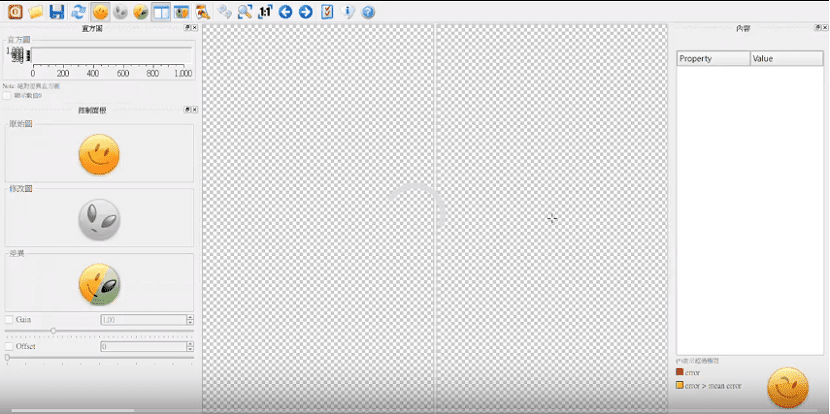
Jsem si jistý, že někdy provedete srovnání dvou obrázků v nějaké hře nebo výzvě, kde jste museli najít řadu rozdílů. V tomto typu aktivity vám dají alespoň dva obrázky, které jsou zjevně stejné a musíte najít rozdíly.
Pro tento typ činnosti existuje aplikace které vám pomohou najít tyto druhy rozdílů. Rozdíl je to aplikace zdarma napsané v Qt a open source který je zodpovědný za vizualizaci a hledání rozdílů mezi dvěma obrázky, protože provádí srovnání mezi oběma.
Tato aplikace má na starosti označování těch rozdílů, které najde mezi obrázky, které mají být porovnány, a které nejsou na první pohled vnímány.
Jedním z hlavních nástrojů tohoto nástroje je ověření úprav v obrazech, kde používá několik metrik, které lze použít k výpočtu rozdílů mezi nimi.
V podstatě to, co dělá diffimg je provádět kontrolu pixel po pixelu a ukázat uživateli oblast, kde našel rozdíl v určité poloze pixelů mezi dvěma obrázky, které má zkontrolovat.
Některé z těchto kontrol se vypočítají a pozice, kde se pixely liší, se zobrazí jako barevná maska.
Režim porovnávání obrázků může zobrazit překrytí červenou maskou, které označuje malou změnu nebo žluté zvýraznění největších rozdílů mezi těmito dvěma obrázky.
Rozdíl má poměrně intuitivní a snadno použitelné rozhraní, využívá OpenCV jako backend, se kterým se podporuje, aby bylo možné bez problémů číst a porovnávat 8/16/24/32 bitové obrázky.
Jedinou nevýhodou této aplikace je, že nepodporuje alfa kanál. Dále, umí číst nejzákladnější formáty obrázků jako BMP, PNG, JPG, ale také Tiff a OpenExR.
DiffImg je multiplatformní aplikace, protože jak již bylo zmíněno, je napsána v Qt, takže funguje na Windows a Linux.
Jak nainstalovat diffimg na Ubuntu 18.04 a deriváty?
Chcete-li do svého systému nainstalovat tento skvělý nástroj pro kontrolu obrázků, musí provést následující kroky.
Musí otevřít terminál Ctrl + Alt + T a v něm napíšeme následující příkaz pro přidání úložiště do našeho systému:
sudo add-apt-repository ppa:dhor/myway
Jakmile to provedeme, aktualizujeme náš seznam úložišť pomocí tohoto příkazu:
sudo apt update
A nakonec aplikaci nainstalujeme pomocí následujícího příkazu:
sudo apt-get install diffimg
Jak nainstalovat diffimg z deb balíčku na Ubuntu 18.04 a deriváty?
Pokud nechcete do svého seznamu přidat úložiště, máme možnost nainstalovat tuto aplikaci z deb balíčku.
Pro tento stáhneme si aplikaci z následující odkaz. Jakmile to provedete, můžeme aplikaci nainstalovat pomocí správce aplikací podle našich preferencí.
Nebo také pokud chcete, můžete jej nainstalovat z terminálu s následujícím příkazem:
sudo dpkg -i diffimg_2.2.0-1dhor~trusty_amd64.deb
A díky tomu budeme mít aplikaci nainstalovanou.
V případě problémů se závislostmi to můžeme vyřešit pomocí tohoto příkazu:
sudo apt-get install -f
Jak používat diffimg?
Chcete-li začít používat tuto aplikaci, musíme ji nejprve otevřít. Z tohoto důvodu ji budeme hledat v naší nabídce aplikací.
Jakmile jsme uvnitř, budeme muset vybrat pouze obrázky, které budeme porovnávat s diffimg.
Pro tento klikněme na ikonu složky který je v nabídce aplikace a my vybereme obrázky k porovnání, kde první bude původní obrázek a druhý ten, který bude použit ke kontrole rozdílů.
Jakmile to provedete, v závislosti na hmotnosti porovnávaných obrázků může aplikace chvíli trvat, než bude fungovat.
Otevře se také dialogové okno který mimo jiné určuje úroveň podobnosti mezi oběma obrázky a procento rozdílů na pixely.
Pokud víte o jakékoli jiné podobné aplikaci, neváhejte ji s námi sdílet v komentářích.
Nebyl jsem schopen jej nainstalovat na Ubuntu 18.04. Nemusíte čekat, až vyjde balíček Bionic? Vidím jen Xenial a Trusty.